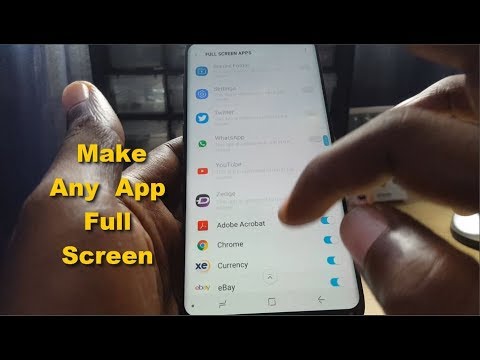
Questa guida spiega come forzare le app in modalità a schermo intero su Galaxy S8 e Galaxy S8 +. I telefoni Samsung hanno splendidi schermi Quad-HD da 5,8 e 6,2 pollici. Tuttavia, probabilmente hai notato che molte app non usano tutto questo spazio. In tal caso, ecco come abilitare tutte le app a utilizzare lo schermo intero sul tuo Galaxy S8.
Dopo aver lanciato alcune app e giochi, potresti notare delle barre nere nella parte superiore e inferiore dello schermo. Sotto la barra delle notifiche e sopra i tasti sullo schermo. Ciò è dovuto al nuovo formato 18: 9 sulla maggior parte dei nuovi smartphone dal 2017 al 2018. Gli schermi sono alti e magri, e non così larghi.
Leggi: 25 migliori Galaxy S8
Potresti ricordare una situazione simile con video e video widescreen 16: 9 alcuni anni fa. Con nuovi telefoni come Galaxy S9, Note 8, LG V30 e persino Galaxy S8 dotati di questa dimensione dello schermo, molti utenti hanno problemi. Fino a quando gli sviluppatori di app non adottano questo standard, dovrai abilitare le "app a schermo intero" nelle impostazioni del Galaxy S8.

La maggior parte delle app Android si adatta facilmente e istantaneamente per riempire l'intero schermo. Il sistema di Google implementato rende la maggior parte delle app scalabili con facilità dai telefoni alle dimensioni di un tablet o persino da Android TV, ma non tutte. Di conseguenza, in alcune situazioni troverai queste barre nere imbarazzanti.
Abbiamo buone notizie, ma puoi sbarazzartene rapidamente sul Galaxy S8.
Come abilitare le app a schermo intero sul Galaxy S8
La maggior parte delle app funziona perfettamente sul display più grande, ma non su tutti. E per alcuni, non sono un problema ma semplicemente non sembrano così eccezionali. Tenendo presente questo, segui questi passaggi per risolvere il problema.

- Abbassa la barra delle notifiche e vai a impostazioni (icona a forma di ingranaggio in alto a destra)
- Trova e seleziona Display
- Seleziona l'opzione etichettata Applicazioni a schermo intero
- Trova un'app che non sia evidenziata e attiva la modalità a schermo intero
- Vigore qualsiasi app in modalità a schermo intero e sei tutto pronto
La nostra immagine sopra è una rapida occhiata a esattamente quello che cercherete nelle impostazioni. Alcune app hanno l'impostazione predefinita corretta, altre no. App come Snapchat e pochi altri hanno bisogno solo di un interruttore rapido, in cui devi forzarlo manualmente nella giusta modalità.
Ora premi semplicemente il pulsante Home e apri tutte le app e goditi l'esperienza di visualizzazione completa di Infinity. Vale anche la pena ricordare che i video hanno un'opzione simile che apparirà agli utenti. Facendoci espandere a schermo intero se non lo è già. Puoi pizzicare per ingrandire su YouTube, per attivare anche la modalità a schermo intero.
Dovresti farlo?
La tua prossima domanda sarà probabilmente come funziona, se dovresti farlo, e se ci saranno problemi. Personalmente, tutto ciò che ho forzato manualmente a schermo intero funziona bene. Tuttavia, ci saranno alcuni casi in cui non sembra perfetto. A questo punto, la maggior parte degli sviluppatori di app ha risolto eventuali problemi di visualizzazione, ma è possibile che si verifichino problemi occasionali.
Samsung sta essenzialmente estendendo le app per adattarsi meglio allo schermo intero. Simile a ciò che l'app Netflix fa con spettacoli o film selezionati. O come possiamo ingrandire con la TV via cavo.
Leggi: 10 cose che il Galaxy S8 può fare
In chiusura, alcune app potrebbero apparire schiacciate ai bordi o alcune cose potrebbero effettivamente scivolare fuori dal bordo dello schermo. Questo è semplicemente perché lo sviluppatore ha bisogno di aggiornare l'app. Con il nuovo Galaxy S9 in arrivo a marzo, ci aspettiamo che la maggior parte delle app ottenga aggiornamenti se non l'hanno già fatto.
Ci aspettiamo inoltre ulteriore supporto per le app a schermo intero e le app a schermo diviso, con l'aggiornamento in arrivo di Android Galaxy di Samsung Galaxy. Mandaci un commento qui sotto con altre domande sul Galaxy S8.


